Kaip susigrąžinti jau išsiųstus „iMessages“, kad gavėjai jų niekada nematytų
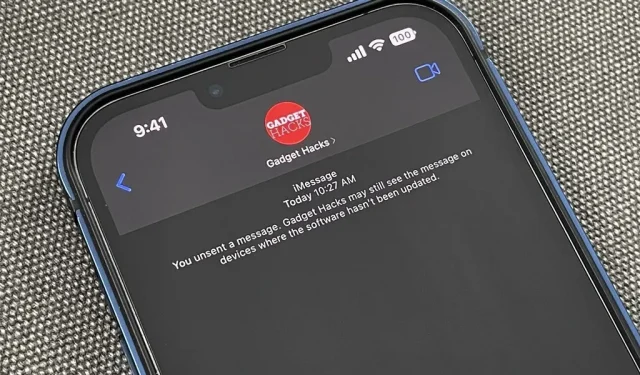
Galite greitai ištaisyti siunčiamo „iMessage“ klaidą, tačiau gavėjas vis tiek matys viską, ką iš pradžių parašėte, nes yra peržiūrų istorija. Jei nenorite, kad kitas pokalbio dalyvis žinotų, ką iš pradžių išsiuntėte, galite padaryti ką nors geriau.
„Apple“ pristatė daug naujų „iMessage“ funkcijų, skirtų „iPhone“, skirtoje „iOS 16“, ir dauguma jų taip pat taikomos „iPadOS 16“ ir „macOS 13 Ventura“. Vienas iš jų – jau minėtas redagavimo įrankis, leidžiantis per 15 minučių nuo išsiuntimo žinutę redaguoti iki penkių kartų. Vėlgi, yra redagavimo istorija, kurią gali matyti visi pokalbio dalyviai, todėl nėra idealu, jei įvedama klaida yra tokia gėdinga, kad niekas jos nematys.
Šios problemos sprendimas yra naujas įrankis „Anuliuoti siuntimą“ programoje „Žinutės“, leidžiantis atšaukti bet kokį pranešimą, išsiųstą naudojant „iMessage“, todėl kiti gijos dalyviai vargu ar jį pamatys. Nėra neišsiųstų pranešimų istorijos, kuri pažeidžia šios funkcijos tikslą. Pagalvokite apie tai kaip apie redagavimo įrankį be redagavimo istorijos; tik laikas, kurio reikia žinutei pasiimti, yra daug trumpesnis.
Atšaukti siuntimą apribojimai
Yra keturi svarbūs „iMessages“ siuntimo atšaukimo apribojimai. Pirma, galite ištrinti pranešimą tik per dvi minutes nuo jo išsiuntimo. Antra, gavėjas taip pat matys, kad atšaukėte jo pateikimą filialo laiko juostoje. Trečia, pranešimų siuntimą galite atšaukti tik „iOS 16“, „iPadOS 16“, „watchOS 9“ arba „macOS 13 Ventura“ naudotojams.
Jei bandysite atšaukti pranešimo siuntimą, o kitas asmuo naudoja iOS 15, iPadOS 15, watchOS 8 arba MacOS 12 Monterey, jūsų išsiųstas pradinis pranešimas išliks ir jis nematys jokių ženklų, kad bandėte jį grąžinti. Kai atšauksite pranešimo siuntimą, jūsų įrenginys netgi parodys šį pranešimą:
Išsiuntėte žinutę. [Kontakto vardas] vis tiek gali matyti pranešimą įrenginiuose, kuriuose programinė įranga nebuvo atnaujinta.
Ketvirta, visada yra tikimybė, kad gavėjas pamatys pirminį pranešimą prieš jį pasiimdamas. Jei abu esate įjungę skaitymo kvitus, turėtumėte žinoti. Jei ne, nėra jokios garantijos, kad jie nepaslėpė pranešimo smaigalio pranešime ar kitur.
Kaip naudoti „iMessage“ siuntimo atšaukimo funkciją
Nors lengviausia atšaukti iMessage siuntimą iš įrenginio, iš kurio jį siuntėte, galite naudoti funkciją Unsend kitoje operacinėje sistemoje. Pavyzdžiui, jei siunčiate pranešimą „Mac“ ir norite atšaukti jo išsiuntimą išjungę kompiuterį, vis tiek galite atšaukti pranešimo išsiuntimą iš „iPhone“ ar „iPad“, jei tai įvyks per dvi minutes.
Atšaukite „iMessages“ siuntimą „iPhone“ arba „iPad“.
Išsiuntę „iMessage“ kam nors arba grupei naudodami atnaujintą programinę įrangą, turite iki dviejų minučių jį ištrinti visiems gijos dalyviams. Norėdami tai padaryti, ilgai paspauskite pranešimą gijoje, kol pasirodys greiti veiksmai, tada bakstelėkite Anuliuoti siuntimą. Pranešimas išnyks, pakeisdamas jį mažu šriftu: „Jūs neišsiuntėte pranešimo“. Gavėjas matys „[jūsų vardas] neišsiuntė pranešimo“.
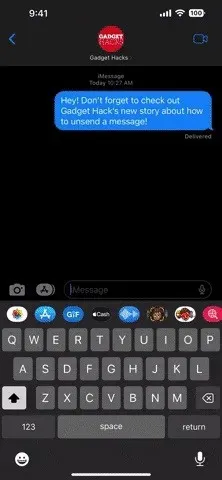
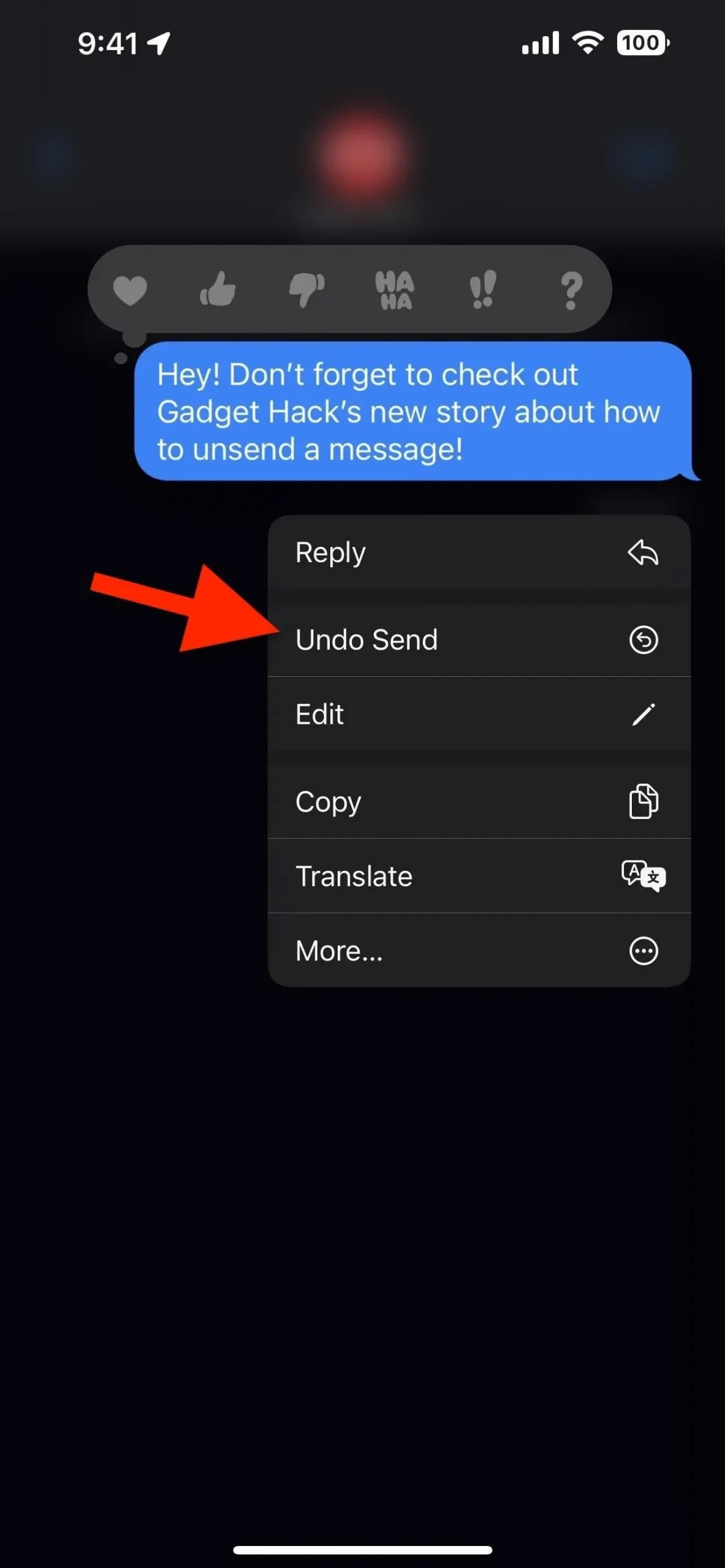

Atšaukite „iMessages“ siuntimą „Mac“.
Išsiuntę „iMessage“ kam nors arba grupei naudodami atnaujintą programinę įrangą, turite iki dviejų minučių jį ištrinti visiems gijos dalyviams. Norėdami tai padaryti, dešiniuoju pelės mygtuku spustelėkite (arba „Control“) spustelėkite pranešimą gijoje, kad būtų rodomas kontekstinis meniu, tada pasirinkite Anuliuoti siuntimą. Pranešimas išnyks, pakeisdamas jį mažu šriftu: „Jūs neišsiuntėte pranešimo“. Gavėjas matys „[jūsų vardas] neišsiuntė pranešimo“.
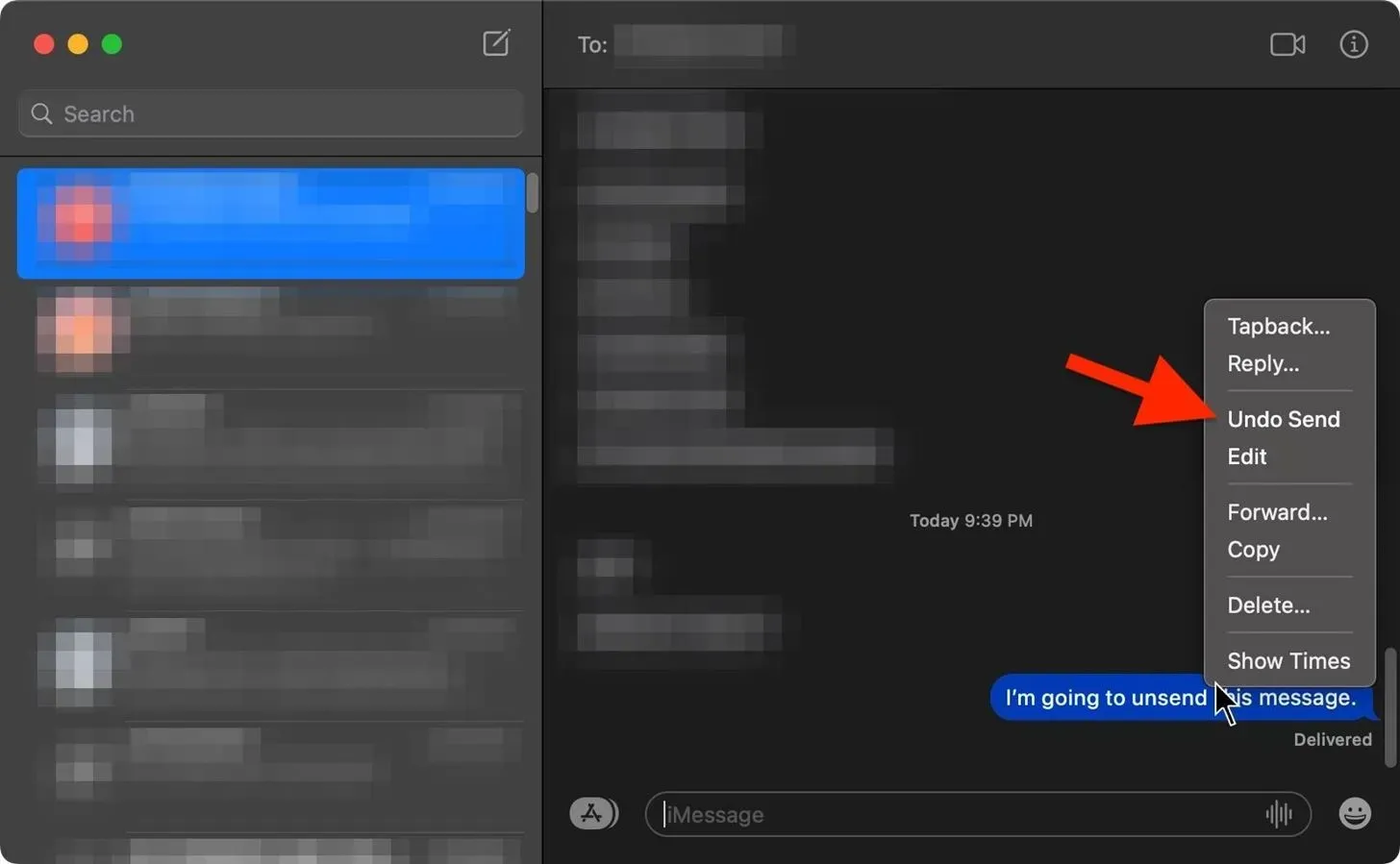



Parašykite komentarą